創意合成,PS一張和自己合影的相片
時間:2024-03-09 08:16作者:下載吧人氣:52
PS一張和自己合影的相片
效果圖:
 搜索公眾號photoshop教程論壇,免費領取自學福利
搜索公眾號photoshop教程論壇,免費領取自學福利
操作步驟:
1、打開PS,導入素材1和素材2圖片,將素材2圖層復制到→素材1,得到“背景拷貝”圖層(名稱可自定義)。
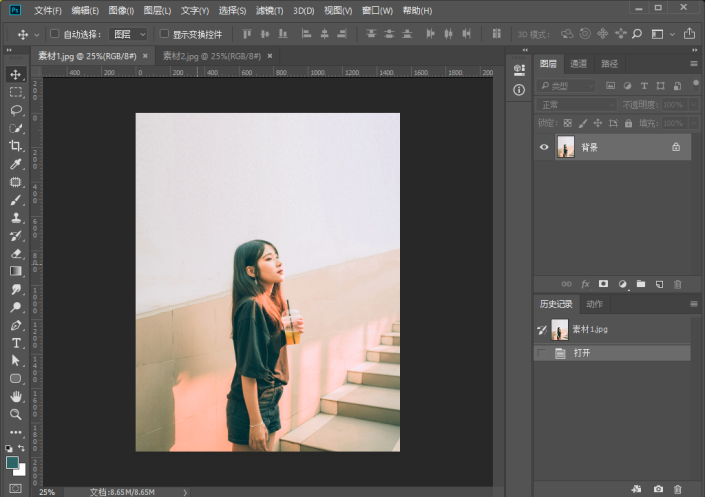

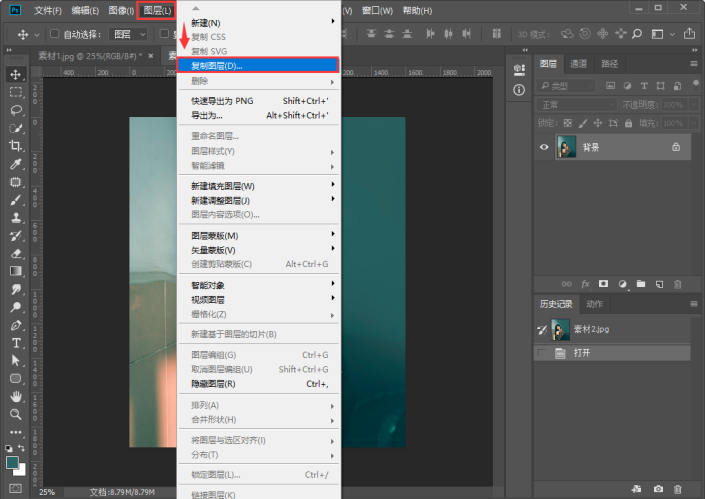
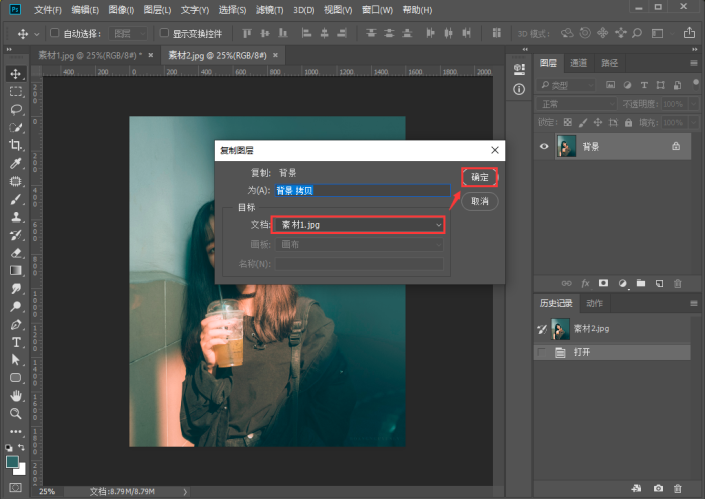
2、設置“背景拷貝”圖層不透明度為【50%】(具體參數自己感覺合適就好),按快捷鍵【Ctrl+T】進行自習自由變換,調整合適大小位置即可,調整完成后點【Enter】鍵進行確認
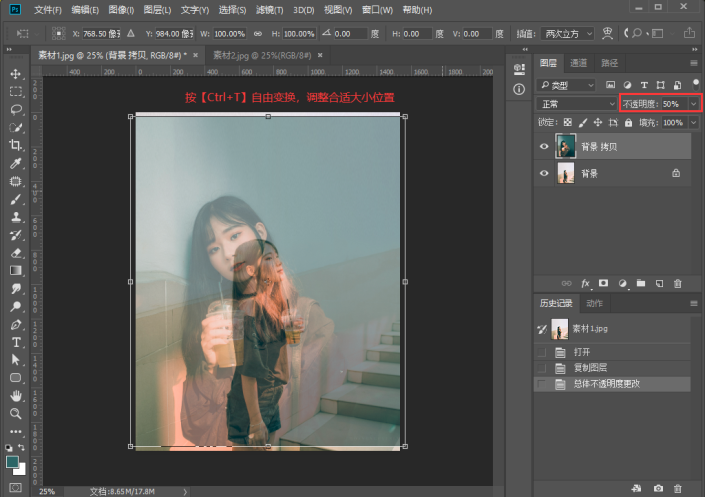
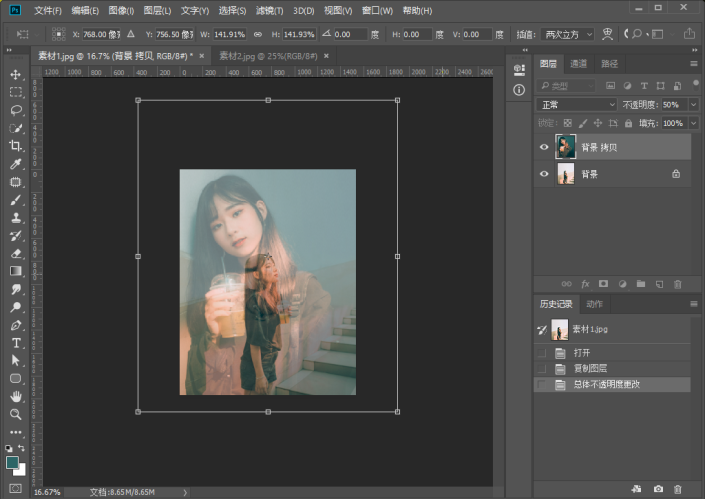
3、隱藏“背景拷貝”圖層(眼睛關閉狀態),選擇【快速選擇】工具,繪制選區(人物部分),再按【Ctrl+Shift+I】反選選區。
(注:選區邊緣如果覺得比較生硬的話還可以適當進行羽化使其平滑融合一下)。
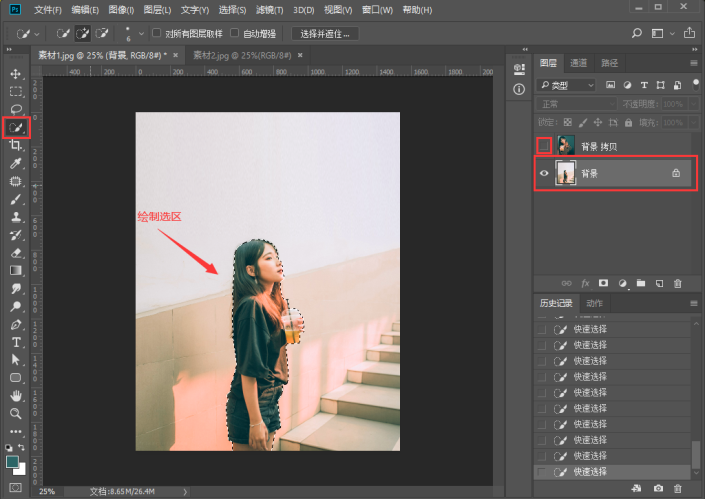
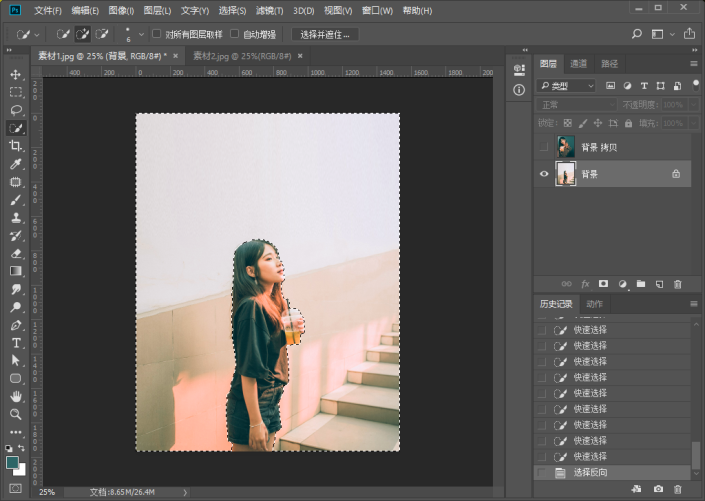
3、顯示“背景拷貝”圖層(眼睛睜開狀態),給“背景拷貝”圖層添加一個【圖層蒙版】,效果就出來啦~
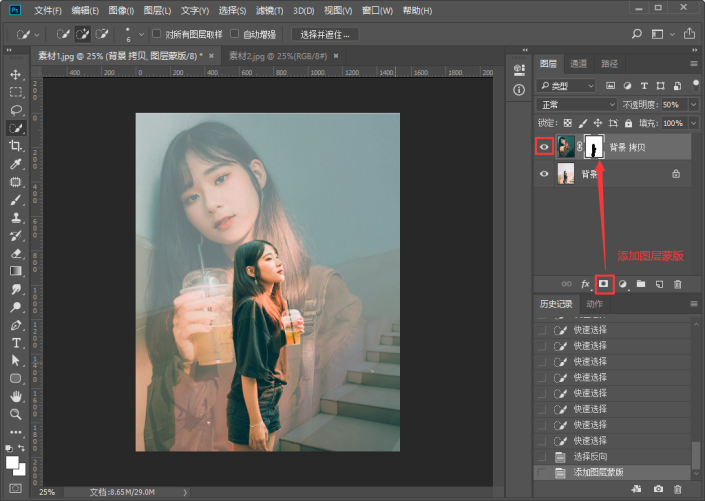
完成:
 搜索公眾號photoshop教程論壇,免費領取自學福利
搜索公眾號photoshop教程論壇,免費領取自學福利
標簽PS自習吧,創意合成,,創意人像,創意照片,自己合影,圖片合

網友評論